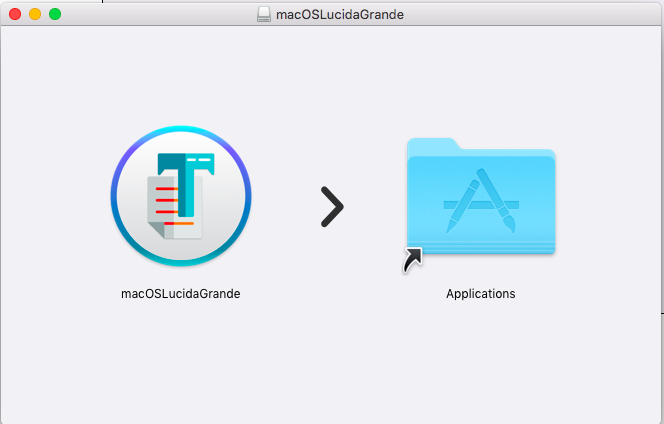Как изменить системный шрифт на Lucida Grande в MacOS Mojave
Более 15 лет Люсида Гранде была лицом macOS. Это был встроенный шрифт для интерфейса macOS, пока в 2014 году не была выпущена OS X Yosemite. Когда Yosemite был запущен, Lucida Grande был заменен на Helvetica Neue. Спустя более года была выпущена OS X El Capitan с новым интерфейсом, использующим шрифт San Francisco.
Для тех сентиментальных, кто хочет вернуть старый внешний вид Mac или для тех, кто хочет использовать системный шрифт, с которым они привыкли, у нас есть хорошие новости: вы действительно можете вернуться к шрифту Lucida Grande в macOS, используя изящный маленький инструмент под названием macOSLucidaGrande.
Этот инструмент был создан разработчиком по имени Luming Yin и имеет простую функцию изменения системного шрифта MacOS Mojave с San Francisco на Lucida Grande, который в течение многих лет был системным шрифтом по умолчанию для macOS. Он также работает с темной темой macOS Mojave, поэтому вам не нужно беспокоиться о том, что вы не сможете использовать новую функцию со старым шрифтом.
Инструмент macOSLucidaGrande, который можно загрузить с Github, может изменить системный шрифт на Mac без внесения каких-либо изменений в системные файлы. Однако вам нужно будет перезагрузить Mac после установки нового шрифта, чтобы изменения вступили в силу.
Приложение не идеально, поэтому вы можете столкнуться с некоторыми сбоями или некоторыми особенностями шрифта в некоторых приложениях и в macOS.
И вот предупреждение: этот инструмент точно не для всех. Если вы новый пользователь Mac, вы не сможете оценить сентиментальную ценность шрифта Lucida Grande, потому что, возможно, вы не сможете отличить его от San Francisco или других шрифтов. Но для тех, кто вырос с Lucida Grande, этот бесплатный инструмент имеет огромное значение.
Как изменить системный шрифт MacOS Mojave
Обратите внимание, что этот инструмент только переключает системный шрифт с San Francisco или Helvetica Neue на Lucida Grande, поэтому вы не можете использовать любой другой шрифт, который хотите. Этот инструмент можно использовать в macOS Mojave (10.14), High Sierra (10.13), Sierra (10.12), OS X El Capitan (10.11) и Yosemite (10.10).
Чтобы избежать проблем во время установки, сначала удалите все ненужные файлы на своем компьютере с помощью приложения, такого как приложение для восстановления Mac. Ненужные файлы иногда могут мешать процессам установки и вызывать сбои или повреждения. После того, как вы удалили весь мусор, вы можете продолжить установку приложения macOSLucidaGrande, выполнив следующие действия:
- Первый шаг — загрузить приложение macOSLucidaGrande с Страница Luming Yin на Github.
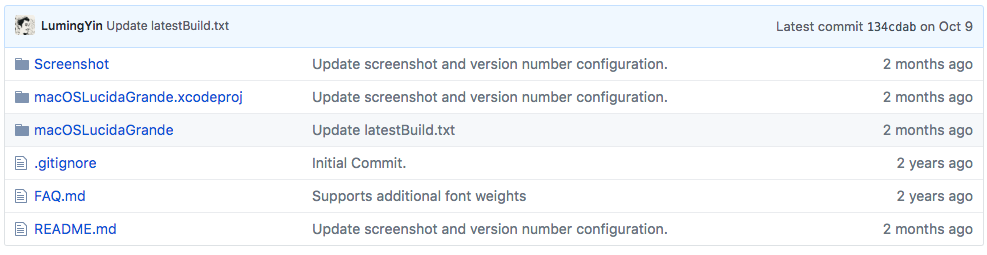
- Откройте загруженный файл и перетащите его в Приложения

- Запустите приложение и щелкните вкладку Lucida Grande рядом с вкладкой Сан-Франциско.
- Чтобы установить системный шрифт на свой Mac, нажмите кнопку с зеленой галочкой в правом нижнем углу окна.
- Перезагрузите компьютер, чтобы изменения вступили в силу.
После перезапуска вы увидите Lucida Grande в качестве нового системного шрифта для окон, заголовков, меню и всей системы macOS.
Как вернуться к системному шрифту MacOS Mojave по умолчанию
Если вы когда-нибудь передумаете и захотите вернуться к системному шрифту вашего Mac по умолчанию (San Francisco или Helvetica Neue), вы можете легко переключаться между двумя шрифтами, используя тот же инструмент.
Чтобы вернуться к старому шрифту, следуйте этим инструкциям:
- Запустите macOSLucidaGrande
- На этот раз нажмите на вкладку Сан-Франциско.
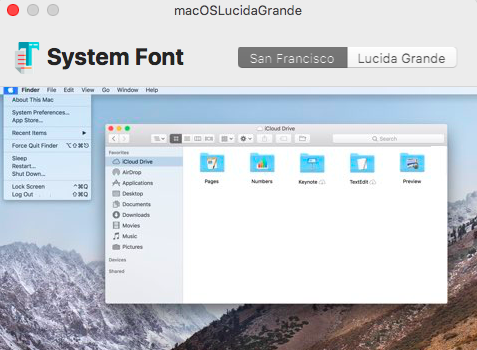
- Нажмите зеленую кнопку с галочкой в правом нижнем углу экрана, чтобы сбросить системный шрифт.
- Перезагрузите свой Mac.
После перезагрузки вы должны увидеть, что системный шрифт был изменен обратно на шрифт по умолчанию для вашей macOS.
Сан-Франциско против Люсиды Гранде
На самом деле между этими двумя шрифтами нет большой разницы, и многие пользователи могут не заметить каких-либо изменений при использовании этого инструмента. Но если вы раньше использовали старый Mac с системным шрифтом Lucida Grande, вы увидите тонкую разницу между двумя шрифтами.
San Francisco — это первый собственный шрифт, разработанный Купертино за более чем 20 лет, и он был разработан для обеспечения максимальной читаемости. Он отличается тонкой округлостью, чистыми и компактными формами, а также большим пространством между буквами. Lucida Grande, с другой стороны, имеет более широкий интервал или кернинг и более широкие буквы.
Эти два шрифта на самом деле выглядят почти одинаково, но некоторые пользователи утверждают, что San Francisco лучше выглядит на экранах Retina, чем Lucida Grande. Самое замечательное в этом приложении то, что вы можете легко переключаться между шрифтами, которые вам нравятся.
Известные вопросы
Утилита macOSLucidaGrande была выпущена всего два месяца назад и все еще находится в стадии разработки. Luming Yin выявил две известные проблемы при использовании приложения, чтобы предупредить пользователей о возможных проблемах.
Первая проблема связана с перекрытием усеченного текста в веб-браузерах, таких как Safari и Firefox. Пользователи могут заметить, что некоторые буквы, особенно тонкие, могут некорректно отображаться в этих браузерах. Эта проблема наблюдается не только в macOS Mojave, но и в High Sierra, Sierra и El Capitan.
Вторая проблема связана с полем ввода пароля. Раньше при вводе пароля вы видели символы *. Но когда вы используете приложение для переключения шрифтов, вы увидите только пустое поле, даже когда вводите свой пароль, что заставляет вас думать, что вы вообще ничего не вводили. Не беспокойтесь, потому что ваш пароль все еще введен полностью и будет принят системой.
Эта вторая проблема становится проблемой только тогда, когда вы теряетесь в середине ввода пароля и не можете вспомнить, сколько символов вы набрали. Если это так, просто полностью удалите все символы, которые вы набрали, и введите ваш пароль еще раз.
Резюме
San Francisco — это чистый и компактный шрифт, разработанный для максимальной читабельности, но те, кто привык к Lucida Grande, обязательно оценят это приложение. Он прост в установке и позволяет пользователям легко переключаться между Lucida Grande и системным шрифтом по умолчанию в macOS.